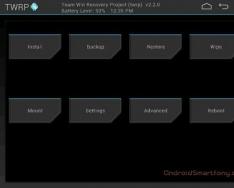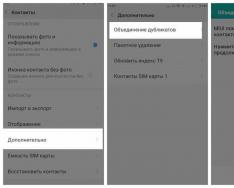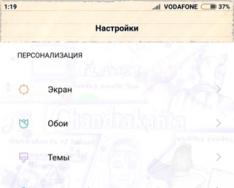У коментарях майже до будь-якого матеріалу про «залізо» нерідко зустрічаються висловлювання на кшталт: «Ну й навіщо воно треба? Є майже таке ж, але в N разів дешевше в китайських онлайн-магазинах». Продукцію Xiaomi в обговореннях інших роутерів також згадували. Що ж, давайте подивимося, наскільки хороший Xiaomi Mi WiFi 3 для російських користувачів. Благо це і чистопородний китаєць, і приїхав він до нас із китайського магазину GearBest. На момент написання матеріалу середня ціна цієї моделі була в районі 2-2,5 тисяч рублів, що, загалом, не так багато за дуже пристойну на перший погляд апаратну начинку. Втім, як і завжди, під час тестування виявились різні нюанси, про які ми й поговоримо.
Комплектація та зовнішній вигляд
Ні для кого не секрет, що Xiaomi намагається якнайбільше заощадити на «залізі» пристроїв та низці інших аспектів ведення бізнесу. При цьому їй вдається дотриматися балансу між доступністю і якістю підсумкового продукту. Mi WiFi 3 не став винятком. Маршрутизатор поставляється у простій, але симпатичній упаковці — білій коробці із щільного картону. Щоправда, ця щільність ніяк не вплинула на те, що коробка дісталася до редакції в дуже плачевному стані — продавлена посередині і з побитими кутами. На щастя, сам роутер не постраждав, хоча у нього із захисту був лише невеликий пакетик, який навряд чи врятував би пристрій у разі намокання або трохи більшого тиску зверху.
Відразу зазначу, що це не спроба відразу очорнити пристрій. На упаковці розробники теж трохи заощадили. Як і на відмові від "гірлянди" індикаторів на передній панелі. Він тут лише один - ховається в маленькому заглибленні на передньому торці, зате він триколірний, і його можна відключити в налаштуваннях. Рівно та ж економія бачиться у відмові від знімних антен, від установки таких звичних п'яти мережевих портів - їх тут тільки три, та й ті всього на 100 Мбіт/с, тому що SoC підтримує саме таку швидкість, а установка гігабітного комутатора небезкоштовна. Всі вони забезпечені власними індикаторами активності, що не відключаються. З цієї ж причини роутер не має навіть кнопки живлення — все це не такі вже обов'язкові компоненти, на кожному з яких можна заощадити від кількох центів до десятків центів.
Крім можливості зменшити собівартість, завдяки відмові від деяких елементів і друкована плата буде меншою (вона дійсно займає менше половини корпусу пристрою), та й розведення на ній буде простіше. Навіть патч-корду у комплекті немає. Є тільки невеликий блок живлення - у даному випадку з американською вилкою, але розрахований на мережі 110-240 В. Ну і ще невелика паперова інструкція. Китайською. До речі, вся інформація на упаковці також представлена китайською мовою. І навіть прошивка, заснована на OpenWRT (теж економія), має веб-інтерфейс виключно китайською мовою. На попередні моделі роутерів деякі продавці наперед встановлювали модифіковану версію прошивки з англійською локалізацією, але в нашому випадку нічого такого не було.
При цьому пристрій виглядає симпатично: матовий немаркий пластик білого кольору, тонкий корпус, невеликі габарити. Всі порти зазвичай виведені на задню панель. Днище корпусу усіяне вентиляційними отворами, гумових ніжок та отворів для кріплення роутера до стіни тут немає. Під час роботи пристрій нагрівається рівномірно.
Технічні характеристики
Апаратна частина на перший погляд дуже непогана: давно знайомі нам SoC MediaTek MT7620A та ac-радіомодуль MT7612E. Обидва чіпи належать до недорогих та популярних рішень. Головна претензія саме до такої конфігурації полягає в тому, що виробник не побажав доповнити цю парочку гігабітним комутатором. А так і від двоканального модуля Wi-Fi 802.11ac також можна було б відмовитися. Натомість розробники не поскупилися на пам'ять - обсяг основної та оперативної пам'яті складає 128 Мбайт, що для пристроїв такого класу велика рідкість. В описі навіть наголошується, що використовується SLC NAND. В цілому розрахунок авторів зрозумілий - привабливість для користувача можна забезпечити не тільки потужним "залізом", але і гарною прошивкою. Крім того, у Xiaomi Mi WiFi 3 є порт USB 2.0, призначений для підключення зовнішніх накопичувачів.
Можливості
Мабуть, вперше ми детально розглядатимемо не веб-інтерфейс роутера, а мобільний додаток для керування пристроєм. Чому? Тому що веб-інтерфейс маршрутизатора, а також програми для настільних ОС, доступний тільки китайською мовою. Звичайно, для веб-морди можна скористатися яким-небудь плагіном онлайн-перекладу в браузері. Той же Google Translate непогано перекладає більшу частину елементів керування англійською мовою. Російською теж, але знов-таки не без проблем. Щоправда, для цього потрібно мати вже налаштоване підключення до Мережі на WAN-інтерфейсі роутера.

Додаток Mi Router для Android
Однак набагато простіше скористатися мобільним додатком для Android або iOS. При першому включенні роутер створює бездротову мережу, до якої треба підключити смартфон. Насамперед програма запропонує налаштувати доступ в Інтернет через IPoE (пряме підключення) або PPPoE, а також задати параметри обох мереж Wi-Fi і пароль адміністратора, який за замовчуванням той же, що й у мереж. Зверніть увагу, що без доступу до Інтернету та роутера, і програми одночасно останнє після первинного налаштування фактично не працюватиме! Після цього програма запропонує прив'язати роутер до облікового запису Xiaomi, щоб керувати маршрутизатором віддалено через Інтернет та зберігати резервну копію налаштувань. Також можна додати інших адміністраторів.
|
|
|
|
|
Власникам смартфонів Mi буде простіше - у них і в списку бездротових мереж помічаються роутери Xiaomi, і обліковий запис вже заведено. А він, до речі, буде потрібний і для активації деяких додаткових функцій. Якщо ж у вас підключення до Мережі використовує PPTP/L2TP, початкове налаштування все одно доведеться робити за допомогою веб-інтерфейсу. Обидва ці протоколи хоч і підтримуються роутером, але — як і майже в усьому світі — розглядаються як засіб доступу до корпоративної мережі або захисту інформації. У налаштуваннях навіть можна вибрати, який саме трафік буде надсилатися до VPN-тунелю. І так, частина параметрів доступна лише через веб-інтерфейс: розширені налаштування Wi-Fi та LAN/WAN, DDNS, прокидання/перенаправлення портів, графіки навантаження на роутер. Інша частина доступна тільки в додатку.
|
|
|
|
|
Відразу після налаштування доступу до мережі роутер робить одну дуже «розумну» штуку — вимірює швидкість з'єднання і відразу отримані показники записує як максимально доступні в налаштуваннях включеного за умовчанням шейпера (позначений як QoS). Оскільки зв'язується він, зрозуміло, з китайськими серверами, то всю цю самодіяльність треба відразу припиняти, або відключаючи шейпер зовсім, або вручну задаючи реальні значення швидкостей. Навіть якщо у вас гігабітний канал, а роутер виміряв швидкість і отримав, наприклад, 30 Мбіт/с, то вище цієї «тридцятки» клієнти не отримають. Якщо ви все ж таки вирішите скористатися цією функцією, то є три варіанти роботи шейпера: автоматичний вибір пріоритету доступу в Мережу для кожного клієнта, ручний вибір одного з трьох доступних пріоритетів, ручне завдання максимальних значень вхідної та вихідної швидкостей.
|
|
|
|
|
Роутер самостійно намагається визначити тип та виробника кожного з клієнтських пристроїв. Зважаючи на все, робить він це за MAC-адресою, а тому нерідко плутається у свідченнях. Так-так, це дрібниця, але таких дрібниць у додатку чимало. Лише набридливе нагадування про зміну часового поясу чого варте — вибрати московський час просто не можна, хоча у списку поясів воно є. Або, наприклад, неможливо відключити одного разу включений відеоплагін, який теж нагадуватиме про себе повідомленнями. Або вбудований довідник, доступний лише китайською мовою. Або ... А, не важливо, про недоліки буде сказано окремо по ходу тексту.
|
|
|
|
|
Так ось, на першій вкладці програми показаний список клієнтів та поточні швидкості передачі даних. Клієнти, що від'їдають надто широку смугу інтернет-каналу, відзначаються окремо. Для кожного з клієнтів можна переглянути обсяг спожитого трафіку. У налаштуваннях клієнта його можна перейменувати (з урахуванням вищезазначеного функція неймовірно корисна) і вибрати короткий опис (наприклад, смартфон подруги). Також можна переналаштувати шейпер, вибрати режим роботи з USB-накопичувачем, включити повідомлення про підключення клієнта до локальної мережі або повністю заблокувати доступ до неї, а також налаштувати параметри доступу в Інтернет. Остання функція є найпростішою реалізацією батьківського контролю, тому що пропонує заблокувати вихід у мережу повністю або налаштувати розклад виходу, а заразом включити білий або чорний список URL.
|
|
|
|
|
Для роботи з USB-накопичувачем у програмі є непоганий менеджер файлів, за допомогою якого можна отримувати та надсилати файли, керувати папками, робити резервну копію даних (папки та файли) з телефону на накопичувач, а також переглядати зображення. У MIUI 7 стандартний файловий менеджер при підключенні до Wi-Fi розпізнає роутер та дає доступ до накопичувача. Крім того, в налаштуваннях програми є корисна функція автоматичного копіювання свіжих зображень та відео зі смартфона на USB-накопичувач. Власникам Mi TV є трансляція мультимедіафайлів зі смартфона на телевізор. Для решти клієнтів робота з накопичувачем можлива тільки по SMB, для чого доведеться поставити окремий плагін. Розподілу прав доступу немає - для кожного клієнта можна вибрати повний допуск або до спільних папок, або до всього диска відразу.
Робота з накопичувачем
Теоретично завантажувати та вивантажувати файли можна віддалено через Інтернет, не будучи підключеним до мережі Wi-Fi роутера, але фактично можна лише переглядати картинки, та й то з дуже великими затримками. Очевидно, вся віддалена робота з роутером «проксується» через сервери виробника. До того ж, додаток має дещо спірну «оптимізацію» — при відкритті будь-якого зображення завантажується не тільки воно, а й попереднє і наступне зображення. Так що на відкриття напівмегабайтного фото йде з хвилину, а спроба скачати MP3-файл на смартфон взагалі закінчується невдачею. Ймовірно, у Китаї такої проблеми немає.|
|
|
|
|
Не повинно бути проблем у китайських користувачів і з функцією доступу до відеосервісів - всі вони представлені на наступній вкладці програми. Вони розраховані тільки на користувачів з Піднебесної, причому їх прямо-таки підштовхують до піратства. У розділі пошуку виводяться фільми, серіали і ТВ-шоу, що найчастіше запитуються - для багатьох з них можна вибрати епізод і якість відео. Дивно, але у пошуковому рядку можна навіть спробувати задати запит російською мовою та отримати у видачі відповідні відео. На жаль, практично, напевно, вони все одно будуть з китайською озвучкою, та й скачуватимуться з мізерною швидкістю, якщо закачування взагалі почнеться. Фактично пошук відео здійснюється в мережі eDonkey.
|
|
|
|
|
Додаткові функції
Зрештою, остання вкладка відведена під різні додаткові опції та плагіни. Деякі з них дуже дивні. Наприклад, у розділі Optimization є загадкові функції, які, судячи з назв, пропонують якісь поліпшення веб-серфінгу і, очевидно, втручаються в трафік. Фактично вони не працюють, оскільки, напевно, розраховані на Синет. Не менш дивно виглядає функція нібито оптимізації роботи смартфона, яка шукає сміттєві файли. Чому за сміття вважаються, зокрема, антивірусні бази та офлайн-картки, не дуже зрозуміло. І як їхнє видалення вплине на швидкість роботи — також. У списку також є один плагін користувачів China Unicom (якщо вірити Google Translate).|
|
|
|
|
Крім того, у додаткових налаштуваннях можна увімкнути два розклади. Перше, відносно корисне, дозволяє встановити час роботи Wi-Fi. Друге викликає якісь погані передчуття, оскільки управляє періодичним перезавантаженням роутера. Втім, є серед усіх доповнень і справді корисні. По-перше, модуль блокування реклами, який із поширених у Росії банерних мереж знає, здається, лише про Google. По-друге, модуль прискорення Wi-Fi. Якщо програма вважатиме, що сигнал від роутера занадто слабкий, він запропонує виправити цю ситуацію шляхом перемикання на інший діапазон або зміни налаштувань радіомодулів.
|
|
|
|
|
Цікавою є і реалізація свого роду диспетчера завдань. Він показує поточне завантаження пам'яті та процесора, а також швидкості передачі даних як загальні, так і для окремих модулів. До того ж роботу цих модулів можна завершити вручну або зовсім відключити. Ще одна незвичайна функція це спосіб організації доступу до гостьової мережі. Крім звичного пароля, можна ще якимось чином пускати в неї своїх друзів з месенджера WeChat (перевірити не вдалося). Там є ще один дивний пункт для запуску геосервісу Diangping, який показує на карті найближчі точки інтересу (POI). У цьому випадку він відображає список розташованих поблизу закладів із безкоштовним Wi-Fi.
|
|
|
|
|
Нарешті, останній важливий модуль – це брандмауер та антивірус в одному флаконі. Так-так, саме так, додаток вбудований антивірус. Працює вся справа на базі хмарних сервісів Baidu Security, які, судячи з опису, потенційно корисні. Вони захищають від небезпечних сайтів, шкідливих програм та витоків даних. Також цей плагін оцінює, наскільки безпечні налаштування самого роутера. Правда, за замовчуванням весь цей захист не включений, а, крім того, в самому плагіні не вдалося додати до списку пристроїв хоча б одне. Про ефективність даного модуля важко судити. Наприклад, він кілька разів допустив скачування Android-зловреда, який вже не перший тиждень поширюється через велику рекламну мережу і про який знають чи не всі відомі антивіруси.
Брандмауер та антивірус Baidu Security
В цілому прошивка Xiaomi Mi WiFi 3 дуже незвична та незвична. Признатися, такий підхід, коли є розширення, що окремо підключаються, і мобільний додаток для управління функціями, сподобався. Хотілося б побачити щось подібне до інших виробників. Мабуть, найближчий аналог – це нові ZyXEL Keenetic. Однак порівнювати їх прямо не можна. Головний недолік прошивки Mi WiFi 3 в тому, що створювалася вона для китайських користувачів. Тому і VPN-подключения тут є основними, немає навіть базової підтримки IPTV, а частина функцій безглузда. І це вже не кажучи про повну відсутність російської локалізації та надто сильну залежність від наявності доступу в Інтернет. Тим не менш, якщо у вас в будинку багато продуктів Xiaomi, то роутер чудово інтегрується з ними. А любителі повозитися з «залізом» можуть поставити альтернативну прошивку і вручну довести її до пуття.Веб-інтерфейс Mi WiFi 3
Тестування
Для тестування Wi-Fi використовувалися стандартні стенди. Конфігурація першого: Intel Core i7-2600K, 12 Гб RAM, ASUS PCE-AC68 (у таблиці позначений як A), Windows 7 SP1 x64. Конфігурація другого: Intel Core i7-4700HQ, 12 Гбайт RAM, Windows 10 x64, Realtek RTL8168 (позначений як R) та ASUS USB-AC56 (позначений як U). У налаштуваннях роутера було включено шифрування WPA2 і вибрано вручну канал і його ширина. При автоматичному виборі номера каналу не можна вказати його ширину. Швидкості LAN ↔ WLAN очевидно обмежені мережним портом. Втім, дуплекс в даному випадку міг би бути швидше. Тільки бездротові з'єднання досить швидкі.
| Маршрутизатор Xiaomi Mi WiFi Router 3 | |||||
|---|---|---|---|---|---|
| Потоки | 1 | 2 | 4 | 8 | 16 |
| Середня швидкість Wi-Fi 802.11ac 5 ГГц, Мбіт/с | |||||
| A → U | 128 | 123 | 134 | 138 | 141 |
| U → A | 143 | 169 | 185 | 192 | 189 |
| A ↔ U | 156 | 157 | 176 | 171 | 161 |
| A ↔ R | 146 | 134 | 126 | 124 | 116 |
| Середня швидкість Wi-Fi 802.11n 2,4 ГГц, Мбіт/с | |||||
| A ↔ U | 70 | 73 | 73 | 77 | 61 |
| A (5 ГГц) ↔ U (2,4 ГГц) | 97 | 98 | 104 | 100 | 75 |
| A ↔ R | 140 | 130 | 124 | 119 | 118 |
Для перевірки мережної роботи з накопичувачами використовувався бокс LanShuo INIC-3609 та SSD Kingston SSDNow V+200 з одним NTFS-томом. Швидкість читання та запису була в районі 9-11 Мбайт/с. Дивно, але при бездротовому підключенні до роутера швидкості виявилися такими ж, хоча теоретично вони повинні бути вищими. Крім того, не можна не відзначити, що пара тестів NASTester 1.7 закінчилася зависанням бенчмарку на файлах об'ємом 4 Гбайт. Втім, у повсякденній роботі подібних проблем не було помічено.
Найкраще маршрутизатор справляється з прямим та PPPoE-підключенням до Інтернету. В обох випадках пряма та зворотна швидкості знаходяться на рівні 93-94 Мбіт/с. Дуплекс трохи гірший – близько 155 Мбіт/c. VPN-з'єднання виявилися очікувано повільнішими. L2TP-підключення в середньому видавало близько 64 Мбіт/c, а PPTP - 29 Мбіт/с. Швидкість двостороннього обміну в обох випадках була майже такою самою, як і в одностороннього. Загалом, власникам двох останніх типів підключення до Інтернету цей роутер не дуже підходить. Підтримки IPv6 у прошивці немає, хоча з урахуванням малої поширеності даного протоколу це не така вже велика втрата.
Висновок
Підведемо підсумки. До плюсів Xiaomi Mi WiFi 3 можна віднести: приємний дизайн, підтримку двоканального Wi-Fi 802.11ac, солідний обсяг пам'яті, керування за допомогою мобільного додатка, набір цікавих функцій (наприклад, вбудований блокувальник реклами та універсальний менеджер завантажень) і, звичайно, відносно малу вартість. А ось мінусів набагато більше. По-перше, повна відсутність підтримки російської мови що у додатку, що у веб-інтерфейсі. Навіть якщо вас не бентежить наявність лише англійської мови в мобільному додатку, то особливо зваблюватися не варто — Xiaomi не вперше для своїх програм при великому оновленні «відкочується» до підтримки лише китайської мови. По-друге, дуже шкода, що розробники заощадили на гігабітному комутаторі, через що повністю розкрити всі можливості радіомодулів не можна. Та й робота з USB-накопичувачем могла б бути швидше.
Крім того, у прошивці роутера немає ряду звичних функцій. Тут немає підтримки IPTV (і IPv6, якщо це когось хвилює), а VPN-підключення PPTP/L2TP опціональні і не зовсім підходять для постійного підключення до Мережі. До того ж повноцінна робота роутера можлива лише за наявності Інтернету. І це, мабуть, лише найпомітніші серед інших недоліків чи помилок у прошивці. Те, що маршрутизатор розрахований на китайських користувачів, складно поставити йому за провину — іншого ніхто й не обіцяв.
Його можна рекомендувати тільки власникам прямого або PPPoE-підключень до Інтернету, яким цікаво спробувати що-небудь нове або у яких вже є багато продуктів Xiaomi, а також тим, кому не така важлива підтримка IPTV. Врахуйте, що сертифікацію в Росії ця модель офіційно не проходила, а на гарантійне обслуговування особливо не варто розраховувати.
Особливістю Wi-Fi роутерів Xiaomi, що ускладнює налаштування Інтернету та мережі Wi-Fi, є проблеми з перекладом інтерфейсу. Навіть у англомовній версії прошивки деякі написи залишаються китайською мовою. Для налаштування цих пунктів через браузер рекомендується використовувати онлайн-перекладач, наприклад Google Translate.
Відмінності в налаштуванні роутерів Xiaomi
Налаштування всіх моделей Xiaomi здійснюється за допомогою однакового інтерфейсу. Як нього можуть використовуватися:
- Адміністративна панель у браузері;
- Клієнт для Android;
- Додаток для iOS;
- Утиліта для Windows;
- Програма для Mac.
Усі етапи вказівки параметрів однакові, але залежно від наявності додаткових функцій, різні пристрої доступні свої настройки. Роутери Mi WiFi 3 і Mi WiFi Mini підтримують роботу в двох діапазонах бездротової мережі: 2,4 ГГц і 5 ГГц. Також вони мають USB-порт, що дозволяє підключати зовнішні пристрої (жорсткі диски, флеш-накопичувачі).
Модель Nano за своїм дизайном схожа на роутер Mini. Відмінності маршрутизаторів помітні на задній панелі. Замість роз'єму для блоку живлення Xiaomi використовується вхід Micro-USB. Це дозволяє підключати Mi WiFi Nano навіть через зарядний пристрій мобільного телефону. Крім того, відсутній USB-порт для підключення зовнішніх накопичувачів.

Зверніть увагу!У модельному ряді Xiaomi є професійні маршрутизатори з вбудованою пам'яттю до 6 ТБ. Вони відрізняються вищими технічними характеристиками та наявністю активного охолодження.
Підключення та вхід до веб-інтерфейсу
Вставте кабель провайдера у синій вхід на задній стороні роутера. За наявності домашніх комп'ютерів або ноутбуків з роз'ємом Ethernet підключіть їх кабелем до сірів портів. На відміну від більшості маршрутизаторів інших брендів, у комплекті постачання бюджетних пристроїв Xiaomi немає кабелю мережі. Його потрібно придбати окремо або використовувати з'єднання Wi-Fi.
При покупці з доставкою з Китаю (наприклад, в магазині Aliexpress) слід враховувати, що вилка блоку живлення має тип «А». Для включення в російську розетку потрібен додатковий перехідник. Підключіть адаптер до маршрутизатора та увімкніть його в мережу. Кнопки живлення на роутерах Xiaomi немає, пристрої починають працювати одразу після підключення.

Незважаючи на наявність клієнтських програм для смартфонів та комп'ютерів з різними ОС, універсальним способом налаштування залишається адмін-панель. Доступ до неї можна отримати під час використання будь-якої програмної та апаратної платформи. Достатньо запустити браузер та ввести в адресний рядок стандартний IP роутер Xiaomi: 192.168.31.1.
Під час першого підключення встановіть прапорець, який підтверджує згоду з умовами ліцензійної угоди, та натисніть кнопку над ним. Система запропонує ввести нову назву мережі Wi-Fi (SSID) та її пароль. Вкажіть цю інформацію та перейдіть на наступний етап. Потім введіть новий пароль для входу в налаштування роутера. Коли пристрій перезавантажиться, підключіться до створеної мережі та введіть пароль адміністратора.

На стартовому екрані розміщено основну інформацію про маршрутизатора та статистику його роботи. У нижній частині сторінки відображаються графіки використання мереж (провідниковий та бездротовий), завантаженості апаратних компонентів. Якщо роутер працює у двох діапазонах Wi-Fi, дані виводяться для кожного створеного підключення.

Важлива порада! Якщо під час підключення виникають труднощі, скористайтесь вбудованою утилітою діагностики з'єднання. Також може допомогти перезавантаження роутера.
Налаштування Інтернету та Wi-Fi
Щоб вказати дані провайдера, натисніть третій пункт у верхньому меню: «Common settings». Перейдіть на вкладку «Internet settings» і виберіть, які установки потрібно змінити. У списку, що випадає, будуть доступні різні протоколи підключення. Якщо тип використовуваного з'єднання та дані облікового запису вам невідомі, уточніть їх у підтримці інтернет-провайдера.

Налаштування бездротової мережі на роутерах Xiaomi вказуються на сусідній вкладці в тому ж меню: Wi-Fi settings. Двохдіапазонні маршрутизатори дозволяють встановити окремі SSID і параметри захисту мереж на частоті 2,4 і 5 ГГц. У графі "Encryption" виберіть протокол шифрування, у текстовому полі під нею вкажіть ключ доступу до Wi-Fi.
Встановити гостьову мережу можна у нижній частині сторінки. Для її запуску змініть значення першого пункту з Shut down на Open. Введіть SSID гостьового Wi-Fi, зі списку виберіть тип захисту. Якщо вказано доступ із шифруванням, також потрібно ввести пароль для мережі. Установки набудуть чинності після перезавантаження маршрутизатора.
Досить важлива тема – налаштування роутера Xiaomi. Те, що повинен зробити кожен власник після покупки та підключення девайсу. MI WI-FI 3, про який йтиметься, досить стабільний у роботі, головне, виставити найнеобхідніше у веб-інтерфейсі пристрою і тоді вам, швидше за все, туди не доведеться більше заглядати.
Мене завжди дивує особлива «заточеність» на внутрішній китайський ринок продукції цієї китайської марки. У роутері спочатку встановлена китайська мова і під час налаштування, може комусь це доведеться робити перший і єдиний раз, інтуїтивно розібратися, який ієрогліф що пропонує практично неможливо. І навіть перехід на альтернативну англійську, неможливий без відповідної підказки.
Вже перший вхід до інтерфейсу, розташований за адресою 192.168.31.1 або miwifi.com спантеличує.
Добре хоч є Google-перекладач, який переклав цю абракадабру. Тут запропоновано погодитися з політикою компанії і приєднатися до неї, всього лише. Ставте галочку та проходьте далі.
Xiaomi Router 3 практично близнюк попередньої версії Xiaomi Mini, але оснащений чотирма потужними антенами, що не дає йому плюсів за рівнем сигналу wi-fi. Китайці перемудрили в цьому плані і всім, кого не влаштовує потужність передавача, доведеться вносити модернізацію на програмному рівні. Це кардинальні методи, пов'язані зі зміною прошивки або пропатчування — якщо зміни торкнутися тільки даного елемента.

Заради справедливості треба зауважити, що радіус впевненого прийому сигналу від роутера становить 50 метрів. Але в сучасному місті, насиченому в плані частотного діапазону різними сигналами та хвилями, перешкодами всіх мастей та просто механічними перешкодами, цей показник суттєво зменшується. На практиці, я, спускаючись із третього поверху свого будинку, внизу біля під'їзду сигнал упіймати вже не можу.
Корпус роутера подовжений на противагу довгим антенам, щоби не переважували. При цьому плата пристрою займає трохи більше половини внутрішнього простору. Але, загалом зауважень до зовнішнього вигляду немає, все функціонально і приємно візуально і на дотик. Як завжди компанія постаралася і зробила цілком пристойний за якістю збирання апарат. Численні фото наочно показують, що зібраний роутер не на колінці у підвалі дядечка Ляо.

Комплектність показує китайські «вуха» апарату. Якщо заглянути в коробку, ми не побачимо кабелю LAN, а вилка адаптера живлення буде під китайську розетку з плоскими отворами.
Роутер урбаністичний і схожий, як завжди із Xiaomi, на продукцію її головного американського конкурента.
Параметрів оцінки роботи роутера небагато, головне, що він не пропускає і не втрачає IP-пакети, досить стабільний і не рве Інтернет-з'єднання. Це було для мене найбільшим плюсом у його роботі, через що я повністю перейшов на цей апарат. Займемося, однак, конкретним розглядом начинки девайсу.
Технічні характеристики Xiaomi Router 3
Серце роутера процесор MediaTek MT7620A, що не може не тішити. Цей чіп добре себе зарекомендував на таких поширених моделях, як Zyxel Keenetic II (мій колишній роутер), ASUS RT-AC52U, TP-Link та ще ряд непоганих за характеристиками апаратів.
Порти: 2 LAN та 1 WAN, з пропускною швидкістю до 100 Мбіт/сек.

Ось і різниця в наявності. Це переважно бездротовий маршрутизатор, що відображено в його другій назві - Xiaomi Mi Wi-Fi Router.
WI-FI лунає на двох частотах: 2.4 Ghz до 300 Мбіт/сек та 5 Ghz до 867 Мбіт/сек.
Надзвичайно важливо! В умовах насиченості ефіру на частоті 2,4 Ghz, де сьогодні доступних мереж як мух на городі, перехід на нову незавантажену частоту є актуальним, як ніколи.
Чим я негайно і користувався. Якість з'єднання підвищилося відчутно, зависань стало набагато менше, а швидкість відгуку збільшилася.
У порівнянні з попередником, Xiaomi Mini оперативної пам'яті додалося до 128 МБ (DDR-2). Немає вбудованого жорсткого диска, але можна підключити зовнішній накопичувач у USB роз'єм.
Мабуть, на цьому можна закінчити. Характеристики показують цілком гідний апарат, із швидким процесором, достатньою оперативною пам'яттю та збільшеним діапазоном частот для роздачі бездротового інтернету. Що ще потрібно для пристрою з ціною 1500 рублів.
Налаштування роутера
Ми підібралися до головного. Хто стикався з Xiaomi Mini, відмінностей майже немає. Xiaomi Router 3 відрізняється суто зовні, налаштування змін не зазнали, за винятком можливого переходу на англійську мову.
Підключення до роутера з ПК або ноутбука
Отже, включаємо апарат, потім додаємо у WAN порт інтернет від провайдера та чекаємо.

На ноутбуці з'явиться мережа від Сяомі, це означає, що роутер готовий до налаштування Wi-Fi. На коробці вказана адреса 192.168.31.1, вбиваємо її в адресний рядок вашого браузера і потрапляємо в веб-сторінку інтерфейсу апарата.
Після підтвердження угоди потрапляємо на сторінку налаштувань бездротового з'єднання.

Повинен наголосити, що роутер сам визначить, який тип підключення вам потрібен. Якщо ми заговорили про ноутбук з увімкненим Wi-Fi, то вигадуємо логін і пароль для бездротової мережі. Пароль не повинен бути меншим за 8 символів.
Ця сторінка з'явиться двічі, вдруге необхідно ввести пароль і логін самого роутера, так званої адмінки, після об'єднання роутер перезавантажиться.

Для налаштування у разі стаціонарного комп'ютера з'явиться наступне зображення.

Де потрібно буде ввести дані, отримані від провайдера, а саме логін та пароль від з'єднання типу PPPoE. Тобто в даному випадку приступаємо безпосередньо до налаштування власне Інтернет-з'єднання, і лише після цього прописуємо вже описаним методом бездротову мережу, задаючи логін і пароль для входу по черзі спочатку в адмінку, потім вже на сторінку налаштування бездротової мережі.
Зміна мови прошивки роутера
Потрібен інтернет для завантаження англійської версії програмного забезпечення роутера Ксіаомі. Перші кроки зрозумілі: входимо до адмінки під своїм вигаданим раніше паролем. Можна прямо із сайту miwifi.com.

Перевірка налаштувань Wi-Fi
Є англійська, простіше орієнтуватися. Настав час зайнятися перевіркою всіх налаштувань роутера на предмет роздачі Wi-Fi. Від того, чи правильно вони виставлені, залежить робота маршрутизатора.
Для початку потрібно увійти в налаштування та перевірити стан діапазону 2,4 ГГц, включений він чи ні. Якщо вас докучають сусіди, то можна переключитися виключно на 5 ГГц і забути про штовханину у поширеному діапазоні. Користуйтеся тим, що не все ще маршрутизатори можуть працювати на 5 ГГц, але 2,4 є у кожного.

Перевірте налаштування, пов'язані з шифруванням мереж, а також можна увімкнути гостьову бездротову мережу. Це убезпечить ваш комп'ютер від небажаного вторгнення можливих вірусів, які у пристроях тих, хто заглянув до вас на вогник. В даному випадку вихід до зовнішнього інтернету буде надано, але з ізоляцією від вашої локальної системи.
Якщо вам з якоїсь причини потрібно змінити назву мережі та пароль до неї, шукаємо англійські рядки під назвою: SSID і Password. Жодних перешкод, міняємо і виходимо з адмінки.
Останнє. Виставляємо Європу як місце дислокації.
Як бачите, не густо. Взагалі, до стокове прошивки надто багато претензій та питань. В силу своєї обмеженості та незручності орієнтування простому користувачеві багато хто переходить на більш досконалі системи, одну з яких я представлю вам трохи пізніше.
Налаштування локальної мережі
Взагалі легше легені. Потрібно лише вимкнути доступ до інтернету. Хто невпевнений у своєму роутері і думає, що він сам по собі «зарине» в мережу, то висмикніть шнур. Тільки не живлення, а провайдера, що вставлений у синій WAN порт.
- входимо до налаштувань;
- установки LAN;
- включаємо DHCP.

Якщо цього не робити, то для впевненої роздачі потрібно налаштувати вручну дозволені IP-адреси на кожному гаджеті, підключеному до роутера. Для телевізорів нової формації включення DHCP практично обов'язкова дія.
Раджу також змінити основну IP адресу роутера з 192.168.31.1 на більш звичний 192.168.1.1
Налаштування загального доступу до мережі
У принципі, про це вже сказано окремо в різних частинах статті. Підсумуємо та з'єднаємо все необхідне для отримання доступу до мережі.
Отже, ваш провайдер (обов'язково впорайтеся, який тип інтернету вам підходить) роздає за динамічними адресами, від вас потрібно лише активувати DHCP, як це зробити, дивіться вище. Для активації РРРоЕ з'єднання, коли у вас на руках логін і пароль від, скажімо Ростелекома (наприклад, підключена виділена лінія оптоволоконна), то алгоритм налаштування виходу в мережу наступний:


Обов'язково увімкніть функцію автовибору DNS. Цим ви поставите завдання роутеру включатися відразу, як тільки надійде живлення. Автопідхоплення дасть вам комфортний стан постійно включеного інтернету.
Перевірте Мак-адресу. Можливо, провайдер у договорі вказав інший і тоді доступу до мережі у вас точно не буде. Терміново поміняйте у налаштуваннях. На цьому налаштування загального доступу для роутера Xiaomi закінчено.
Додаткові параметри безпеки

У вік кіберзлочинності та інтернет зломів, ніколи не зайве потурбуватися власною безпекою. Особливо якщо ви проводите в мережі достатньо часу. Легко перевірити, хто сидить в інтернеті, користуючись бездротовою мережею. Адже це означає, що зловмисник у якийсь спосіб дізнався пароль.
Для знешкодження:
- зайдіть у налаштування;
- звідти у безпеку;
- потім доступ до Wi-Fi;
- блокуйте всі підозрілі МАК-адреси, для цього існує блок-аркуш, до нього потрібно просто додати ворожий пристрій.
Та й старий добрий спосіб зміни пароля ніхто не забороняв. Змінюйте його періодично, як у онлайн-банкінгу.

Скидання налаштувань роутера
Знадобиться для обнулення всіх налаштувань та повернення в стан «із заводу», тобто початкове. Цю процедуру виконують зрідка тоді, коли хочуть позбутися неправильної роботи роутера, зависань, багів та інших помилок, що з'являються дедалі частіше. Щоб перевірити, що є першопричиною всіх цих неприємностей, застосовують заводське скидання.

Все просто заходимо в налаштування, далі статус (крайня права опція). З'являється сторінка, в якій є опція скидання і передбачено функцію збереження і повернення в минуле стан. Бо при повному скиданні та поверненні в заводський стан англійська мова однозначно пропаде. Ви можете підстрахуватись і зробити копію системи, щоб у потрібний момент їй скористатися. Але якщо повернення немає, то тиснемо скидання і потім повторно накочуємо англійську мову, як було описано вище.

Як бачимо, скинути налаштування у роутера до заводських досить легко, аби потім про це не пошкодувати. Адже на той час у вас на роутері може бути замінена рідна прошивка на кастомну, і Бог знає, скільки праць вам це коштувало.
Особливості альтернативної прошивки
Власне, вона одна. Але ж яка! ASUS Padavan рулить і не залишає шансів жодної іншої, у тому числі рідної китайської. Як тільки я купив цей роутер, то з самого початку не хотів морочитися колупанням у китайських ієрогліфах, нескінченними перекладами та налаштуваннями. Коли кожна дія пов'язана з помилкою і ти як сліпий тикаєш у темній кімнаті. Я знав про цю прошивку спочатку і приготувався до перепрошування заздалегідь. Інструкція викладена на YouTubeз переходу на цю прошивку максимально докладна та конкретна. Вийшло з першого разу, незважаючи на деякі труднощі.

І що я отримав натомість? Я отримав абсолютно незнайомий апарат із безліччю нових функцій, які навіть не прозвучали у написаній статті. Переваги величезні:
- російська мова інтерфейсу, вже одна ця обставина перекреслює всі сумніви;
- наявність величезної кількості додаткових налаштувань, наочно можна побачити статистику процесів, завантаженість пам'яті та процесора;
- є IPTV, якщо ваш провайдер транслює телевізійні канали, легко налаштувати за допомогою роутера їх перегляд;
- торрент-клієнт, завантажуйте на підключений до роутера зовнішній диск все, що хочете;
- можна створити хмару чи vpn мережу;
- Налаштування все під рукою, інтерфейс набагато зручніший, не загубитеся;
- Усі ті «плюшки», якими радувала стокова прошивка, тут також є.
Можна ще довго описувати всі переваги даної прошивки, додам лише, що за результатами опитування на сайті 4PDA дана прошивка далеко відірвалася від решти. Вона лідер, і цим все сказано. Саме вона виявила всі переваги роутера Mi 3.
Встановлюємо! Не бійтеся труднощів, які впадуть вам відразу в очі, все це окупиться надалі. Не пошкодуєте.
Робота із зовнішніми дисками на роутері
Я вже згадував, що на прошивці від Padavan є можливість керування жорсткими дисками, підключеними з роз'ємом USB роутера. Повний доступ до накопичувача здійснюється безпосередньо з нового кабінету. На білій прошивці такої можливості немає. Ви не зможете через веб-інтерфейс подивитися, що у вас на накопичувачі, тим більше керувати цим вмістом.

Єдиний шлях – встановлення мобільного клієнта MI WI-FI Router. Після встановлення версії для Андроїда, вам потрібно зареєструватися на сайті miwifi.com і потім запустити програму.

Шукаємо вкладку «Сховище» та радіємо. Під'єднаний диск з'явиться повністю, з усіма вашими папками та файлами. Роутер допоможе вам ці дані скопіювати, перемістити, видалити. Все, що захочете. Команди роутеру надсилатиме додаток на телефоні.

Така плата за використання сторінки прошивки, будь у вас стороння, цих труднощів можна уникнути.
Налаштування роутера Xiaomi за своєю суттю нескладні. Якби не китайська мова. Але і ця обставина не завадить вам домогтися від вашого пристрою безперебійної роботи, потрібно все врахувати і один раз остаточно його налаштувати.
зовнішній вигляд роутера Xiaomi Mi WiFi 3
Компанія Xiaomi давно привчила своїх шанувальників до того, що її нові продукти – це завжди поєднання інноваційних рішень у галузі інформаційних технологій та високої якості виконання, яке підкуповує технічними можливостями та невисокою ціною. Серед асортименту продукції Xiaomi варто виділити роутери за рахунок їх чудових техніко-експлуатаційних характеристик. І тут відокремлено стоїть модель xiaomi mi wifi 3. Його клас – ас1200, а вартість знаходиться в межах 30 доларів.
Слід одразу сказати: характеристики роутера xiaomi mi wifi router 3 не відрізняються від характеристик, які має модель Mi WiFi Mini, але є помітні відмінності у зовнішньому вигляді. Новий роутер має великі габарити, а кількість зовнішніх антен змінилася з двох до чотирьох.
Порадує і вартість нового пристрою – 30 доларів. Це прийнятна ціна для роутера з таким збалансованим набором технічних характеристик. До переваг належить можливість роботи радіоблоку на частоті 5000 Гц. Швидкісний показник 867 Мб/сек доступний буде вкрай рідко. Виною цьому є обмеження на порти LAN і WAN, які урізають значення до позначки в 100 Мб/сек. Але все одно приємно, коли під рукою пристрій, який має таку можливість, нехай він і знаходиться в розряді ситуативних.
Здібності Xiaomi Mi WiFi Router 3
За наявності портів потужністю в 1Гб попит на wifi роутер багаторазово б зріс, незважаючи на вартість, що різко підскочила. Якщо говорити про поточні параметри, роутер забезпечує стабільну та безперебійну роботу, виникнення аварійних ситуацій чи ексцесів не помічено. Перепрошивши пристрій, використовуючи останню версію прошивки, можна лише підвищити експлуатаційні якості роутера.

Тестування швидкості
Після проведення низки випробувань встановлено, що використання режимів IPoE і PPPoE дозволяє досягти стабільної швидкості передачі даних 90 Мб/сек. Такий показник скасування пакетної передачі в одну сторону. Використання повнодуплексних режимів показує, що xiaomi router здатний показувати вражаючі результати. Причиною цього є апаратний прискорювач, який був інтегрований у чіп пристрою.
Перехід на L2TP чи PPTP змушує задовольнятися скромнішими показниками швидкості. Єдине, що справді тішить – ці режими не такі поширені, і тому виробник вирішив позбавити їх і базової оптимізації.
Робота через VPN
Робота роутера xiaomi mi wifi router 3 через VPN дає можливість завантаження даних як з всесвітньої павутини, так і з локальної мережі. При цьому швидкість завантаження залишається стабільно високою, її показники не падають, а деяких випадках впевнено зростають.
Наявність порту USB дозволяє підключати сучасні моделі принтерів.
Робота радіоблоків
Результати тестування радіоблоків роутера виявились цікавими. Працюючи на частоті 2,4 ГГц, швидкість коливалася у межах 60-62 Мб/сек; показник дійсний лише у режимі одного потоку. У разі використання восьми потоків замість одного, швидкісні показники зростають до позначки 70 Мб/сек, іноді впевнено добираючись до 90 Мб/сек.
При частоті використання 5 ГГц найвищою планкою швидкості передачі одним потоком є показник 90 Мб/сек. Збільшення числа потоків до 8 спричиняє зростання швидкості до 160 Мб/сек.
Проведене тестування показує, що радіоблок високої частоти урізує швидкісні можливості пристрою за рахунок наявних обмежень.
Послідовність підключення

порти USB, WAN та LAN Xiaomi Mi WiFi 3
Якщо ви ніколи не стикалися із завданням підключення роутера до мережі, то налаштування роутера xiaomi mi виявиться не з простих занять. Ви витратите жодну годину, щоб ознайомитися з робочим інтерфейсом та алгоритмом підключення. Завдання ускладнюється тим, що розробники не потрудилися перекласти інструкції іншими мовами, є лише одна мова – китайська. Підключення сяомі роутера до всесвітньої мережі дасть один плюс – будь-якої миті можна буде оновити прошивку до актуальної версії.
Алгоритм із встановлення
Розглянемо алгоритм, який підкаже нам, як підключити пристрій до бездротової мережі xiaomi wifi.
- Щоб налаштувати роутер, необхідно відвідати сайт miwifi.com. Його роль налаштування - стати інтерфейсом пристрою;
- Після того, як будуть введені всі необхідні дані від xiaomi mi wifi router 3, розпочнеться автоматичне підключення та налаштування;
- Після закінчення операції роутер перезавантажиться в автоматичному режимі;
- На наступному кроці необхідно знову увійти до панелі адміністратора. Для початку необхідно перейти на третю вкладку та заповнити всю необхідну інформацію. Цей крок дозволить надалі роутеру автоматично підключатися до мережі wi-fi;
- Додаткові вкладки дозволять додавати IP-адреси до білих або чорних списків, створити архівну копію, а також здійснити активацію або деактивацію VPN-послуг. Тут ми також настроюємо параметри оновлення прошивки.
Окремо варто згадати вкладку, на якій мають додаткові параметри. Тут можна знайти QoS-смарт-швидкість.
Змінювати будь-які параметри категорично заборонено, якщо ви стикаєтеся з налаштуванням xiaomi router 3 вперше. Неправильні налаштування стануть причиною різкого зниження швидкості.
Трохи про альтернативну прошивку
Використовувати роутер xiaomi mi wifi router 3 краще зі стандартною прошивкою, що характеризується стабільністю в роботі. Але за бажання, досвідчені користувачі, можуть перейти на альтернативну версію Професійна версія прошивки дозволяє використовувати функції для вбудованої ОС.
Переваги альтернативної прошивки xiaomi mi router 3:
- Розширений функціонал;
- Поліпшена працездатність;
- Граничні показники швидкості.
Знайти таку готову прошивку в інтернеті неможливо. Щоб відтворити її прототип для подальшого використання маршрутизатора, треба скористатися вихідними кодами з відкритим кодом. Так, для цього будуть потрібні певні знання, навички та чимало часу. Але в результаті ви отримаєте чудовий результат, яким задоволені.
IT-фахівці відзначають, що підключення роутера xiaomi mi з використанням нестандартної прошивки може призвести до нульового результату, а в гіршому випадку повністю призупинити роботу пристрою. Якщо це станеться, то доведеться звертатися до сервісних центрів, де фахівці служби підтримки відновлюватимуть дані з флеш-пам'яті. До того ж, помилки в налаштуванні можуть спричинити те, що ви не зможете працювати у віддаленому режимі або користуватися деякими опціями в мобільних телефонах або планшетах. Ці фактори відносяться до другорядних, але вони негативно позначаться на спільній роботі з xiaomi mi route.
Якщо ви не уявляєте, як налаштувати роутер, краще звернутися до фахівців, щоб уникнути виникнення ексцесів у роботі пристрою.
Висновок
Роутер xiaomi mi wifi 3, як і вся продукція від компанії Xiaomi, відрізняється високою якістю виконання, яка є приємною добавкою до чудових технічних характеристик та стабільності в роботі. Він чудово підійде для вирішення домашніх та корпоративних завдань, а грамотне налаштування дозволить на довгий час забути про проблеми зі з'єднанням.
Якщо ви шукаєте відмінний роутер за порівняно низькою ціною – xiaomi mi wifi 3 задовольнить усі ваші бажання.
Спеціально купив роутер Xiaomi mini WiFi, щоб підготувати кілька докладних інструкцій щодо налаштування цього цікавого маршрутизатора. До речі, судячи з відгуків та коментарів в інтернет-магазинах, роутер від Xiaomi дуже популярний. І це навіть не дивно, за невелику суму ми отримуємо гарний, потужний та якісний маршрутизатор. До того ж, роутер дводіапазонний, звичайно ж з підтримкою стандарту 802.11ac, та ще й USB портом. Так, це китайський роутер, але Xiaomi – це хороша компанія, і дуже популярна.
Сам роутер від Xiaomi дуже гарний, стильний та незвичайний. Огляд цього маршрутизатора зроблю у окремій статті. А в цій статті я хочу докладно розписати процес першого налаштування роутера Xiaomi mini WiFi. Покажу як підключити роутер, налаштувати Wi-Fi мережу та інтернет. Найближчим часом підготую інструкції з налаштування загального доступу до файлів на USB-накопичувачі, прошивці роутера і т.д.
Панель керування китайською мовою. Що робити, як змінити мову?
Що стосується налаштування Xiaomi mini WiFi, то це, швидше за все, єдиний момент, який може вас розчарувати в цьому маршрутизаторі. Справа в тому, що налаштування роутера китайською мовою. Немає можливості вибрати російську мову, або навіть англійську. Якщо ви хочете, щоб панель управління була російською мовою, то доведеться прошивати роутер сторонньою прошивкою (PandoraBox, Padavan). Сам процес прошивки складний. Можливо, напишу про це окремою статтею.
Англійську можна додати. Потрібно в налаштуваннях Wi-Fi потрібно змінити регіон на Європу та оновити прошивку. Про це також напишу в окремій статті. Ну а я раджу не морочитися, і просто налаштувати роутер Xiaomi mini за моєю інструкцією. Хіба щось зміниться, якщо налаштування будуть англійською? Це ж маршрутизатор, ви його налаштуєте і забудете про цю панель управління. І все рівно якою вона мовою. Головне, щоб інтернет працював добре і стабільно.
Ще один момент, маршрутизатор можна налаштувати зі смартфона, або планшета, через програму Mi Router. Додаток англійською мовою, там все зрозуміло. Цей варіант ми також розглянемо наприкінці цієї статті.
Ця інструкція повинна підійти не тільки для Xiaomi mini, але і для WiFi MiRouter 3, і Mi WiFi Nano.
Xiaomi Mi Router Mini: налаштування Wi-Fi та інтернету
Спочатку підключіть до роутера живлення, і до порту "Internet" підключіть кабель від провайдера, або модему.

Далі нам потрібно зайти в налаштування роутера Xiaomi. Спочатку ми розглянемо перше налаштування з комп'ютера (ноутбука). Підключити комп'ютер до роутера можна як за кабелем (щоправда, кабелю в комплекті немає), так і по Wi-Fi. Відразу після включення з'явиться бездротова мережа з назвою "Xiaomi_якісь цифри". Вона не захищена паролем. Підключаємось до неї.
Якщо у вас відразу через роутер запрацював інтернет, то є сенс налаштовувати через браузер Chrome або Яндекс Браузер. Вони вміють на льоту перекладати сторінки. І панель управління буде зрозумілішою. Переклад там не ідеальний, але все ж таки краще ніж китайські ієрогліфи.
1 Відкриваємо будь-який браузер і переходимо за адресою miwifi.com (він вказаний знизу роутера). Або 192.168.31.1 . Ви можете переглянути докладну статтю, в якій я показував . На першій сторінці просто натискаємо на велику китайську кнопку 🙂 Це щось на кшталт ліцензійної угоди.

2 Далі потрібно вказати ім'я Wi-Fi мережі та пароль до неї. Пароль має бути щонайменше 8 символів. Так як роутер дводіапазонний, пароль буде однаковим для мереж на двох частотах. Його можна буде потім змінити на панелі управління. Продовжуємо налаштування.

3 У наступному вікні нам потрібно встановити пароль, який захищатиме налаштування роутера. Цей пароль потрібно буде вказувати під час входу в налаштування маршрутизатора. Пропишіть пароль і натисніть кнопку, щоб продовжити. Якщо ви хочете, щоб пароль від роутера був такий самий як пароль від Wi-Fi, то можна просто поставити галочку. Але я не раджу так робити.

4 Побачимо повідомлення про те, що роутер створить дві Wi-Fi мережі на різних частотах, там будуть вказані їхні назви. Роутер буде перезавантажено.

Після перезавантаження з'явиться мережа Wi-Fi з ім'ям, яке ми задали в процесі налаштування. Підключіться до цієї мережі, використовуючи встановлений пароль.
5 У вікні налаштування, якщо ви його ще не закрили, можете натиснути кнопку, і побачите повідомлення з пропозицією встановити фірмовий додаток на свій смартфон, для керування маршрутизатором Xiaomi. Ви можете встановити цю програму в App Store, або Google Play, якщо вам необхідно. Називається воно Mi Router. Нижче я покажу як налаштовувати роутер з телефону через цю програму.
Важливий момент!Якщо інтернет через роутер вже працює на ваших пристроях, то на цьому налаштування маршрутизатора Xiaomi завершено. Якщо хочете, ви можете зайти в його налаштування, покажу нижче, як це зробити.
Якщо ж інтернет через роутер не працюєто його потрібно налаштувати.
Вхід у налаштування роутера Xiaomi та налаштування підключення до провайдера
1 Знову в браузері перейдіть на адресу miwifi.com. Відобразиться запит пароля. Вкажіть пароль, який ви встановили під час першого налаштування. Це не пароль від Wi-Fi, а саме від роутера.

2 Для налаштування інтернету (підключення до провайдера)перейдіть до настройок на окрему сторінку, як показано нижче. У списку виберіть тип підключення. Швидше за все, вам потрібно вибрати PPPoE. Просто якби у вас був тип підключення DHCP (Динамічний IP), то інтернет через роутер запрацював би без налаштування. Тип підключення можна уточнити у свого провайдера.

3 Після вибору PPPoE вам потрібно буде задати необхідні параметри для підключення. Ці параметри видає інтернет-провайдер. Також вони швидше за все вказані в документах, які вам видали при підключенні до інтернету.

4 Якщо провайдер використовує прив'язку за MAC-адресою, то змінити її можна на цій же сторінці, внизу. Просто пропишіть потрібний MAC. Або попросіть, щоб провайдер прописав MAC-адресу вашого роутера, яка вказана в цьому полі, або на корпусі самого пристрою.

Потрібно, щоб роутер підключився до інтернету, і почав роздавати його на ваші пристрої.
Налаштування бездротової мережі 2.4 ГГц та 5 ГГц. Зміна пароля від Wi-Fi
Якщо ви захочете змінити назву Wi-Fi мережі, пароль, канал, або, наприклад, відключити мережу на якійсь частоті 5 GHz, або 2.4 GHz, то зайдіть в налаштування, і перейдіть на сторінку як показано нижче.

Якщо прокрутити сторінку нижче, ви побачите налаштування 5G Wi-Fi, наскільки я зрозумів налаштування гостьової мережі та зміну регіону.

Як бачите, нічого складного. Навіть незважаючи на те, що налаштування китайською мовою.
Перше налаштування роутера Xiaomi з телефону, або планшета (Mi Router)
Налаштувати маршрутизатор можна з мобільного пристрою. Спочатку потрібно встановити на телефон фірмову програму Mi Router. Ставимо її з Google Play або App Store. Якщо не хочете ставити програму, то можна налаштувати і через браузер мобільного пристрою, як я показував вище.
Підключіть свій смартфон до роутера Xiaomi. Wi-Fi мережа матиме стандартну назву і не буде захищена паролем. Також, не забудьте підключити до роутера інтернет.
У мене на iPhone відразу після підключення з'явилося вікно з налаштуванням роутера. А на Android у програмі Mi Router потрібно вибрати пункт "Set up a new router". Вказуємо місце, де встановлено роутер, та натискаємо кнопку "Next".

Роутер перевірить підключення до інтернету, і якщо у вас провайдер використовує підключення DHCP, то ви побачите повідомлення, що інтернет підключений. Як у мене на скріншоті нижче. А якщо у вас технологія з'єднання PPPoE, потрібно буде задати деякі параметри (логін, пароль).
Останній крок, це встановлення пароля на Wi-Fi мережу, і зміна назви мережі. Вкажіть ці дані та натисніть кнопку "Finish".
Зверніть увагу, що встановлений на Wi-Fi мережу пароль буде використовуватися для доступу до налаштувань роутера, при вході в панель управління за адресою miwifi.com.

Ось і все, налаштування маршрутизатора завершено. Якщо щось не вийшло, то зайдіть в налаштування через браузер і змініть необхідні параметри.
Навіть без прошивки роутера англійською, або російською мовою, її можна без проблем налаштувати, і все буде працювати. Так, у налаштуваннях, які китайською мовою розібратися дуже складно. Навіть англійською було б простіше. Англійська версія оригінальної прошивки є, в окремій статті я покажу, як її встановити.
Роутер мені дуже сподобався як зовні, так і стабільною роботою. Пишіть свої відгуки про цю модель, ділитесь порадами, і ставте запитання. Завжди радий допомогти порадою!
Не працює